Docker 是一个高效、灵活、轻量级的容器化平台,可以在单个操作系统上实现多个容器化应用的隔离和运行。而宝塔面板是一款集成了 Web 服务器、数据库和运行环境的 Linux 服务器管理面板,其功能非常强大且易于使用。在本文中,我们将介绍使用 Docker 安装宝塔面板的优势和详细命令,让您轻松搭建自己的 Web 服务。
一、Docker 安装宝塔面板的优势
部署方便:Docker 安装宝塔面板,只需几个命令即可完成,避免了繁琐的安装和配置过程,对于新手用户而言,这减轻了很大的负担,也缩短了他们使用宝塔面板的时间。
隔离性好:Docker 的轻量级容器化技术可以帮助您将应用程序打包成一个独立的容器,这个容器包含了您所需要的环境和配置。这样,无论在哪个环境中运行,您的应用程序都会保持一致,不会受到其他应用程序或环境的干扰,有利于您的应用程序的安全和稳定性。
支持版本控制:Docker 安装宝塔面板,可以使用 Dockerfile 创建镜像,并对镜像进行版本控制。这样,您可以回滚到任何有效的镜像版本,而不会影响其他应用程序的稳定性。
节省资源:Docker 安装宝塔面板,与传统安装方式相比,可以节省一定的资源。因为 Docker 可以利用操作系统的资源共享,比如共享内核,减少了虚拟机运行时所需的虚拟化开销,减少了系统的负荷。这为您的应用程序提供了更高效的运行环境,也可以减少您的硬件要求。
二、Docker 安装宝塔面板的详细命令
在安装 Docker 前,请确保您的系统已经安装了 Docker 和 Docker Compose。
第一步:创建一个名为 bt-data 的目录,此目录将存储宝塔数据。
$ mkdir bt-data
第二步:在 bt-data 目录中创建一个名为 docker-compose.yml 的文件,并将以下内容复制并粘贴到文件中。
version: '3'
services:
bt:
image: btpanel/baota:lnmp
container_name: bt
restart: always
ports:
- '8888:8888'
- '888:888'
- '80:80'
- '443:443'
environment:
- PUID=1000
- PGID=1000
- TZ=Asia/Shanghai
- MYSQL_ROOT_PASSWORD=bt
- MYSQL_DATABASE=bt
- MYSQL_USER=bt
- MYSQL_PASSWORD=bt
- BTPANEL_KEY=your_key
volumes:
- ./database:/root/mysql/
- ./www:/www/wwwroot/
- ./config:/www/server/panel/data/
- ./ssl:/www/server/panel/vhost/cert/
- ./logs:/www/server/panel/logs/
- ./backup:/www/backup/
请注意,您需要将其中的 BT_KEY 替换为您的宝塔面板密钥。
第三步:在终端中进入 bt-data 目录并运行以下命令安装宝塔面板。
$ docker-compose up -d
等待一段时间,就可以通过浏览器访问您的宝塔面板了。默认的 URL 是 https://您的 IP 地址:8888,用户名和密码是 admin 和 bt.cn。
三、Docker 安装宝塔面板的步骤图解
步骤 1:创建 bt-data 目录
步骤 2:创建 docker-compose.yml 文件并复制粘贴内容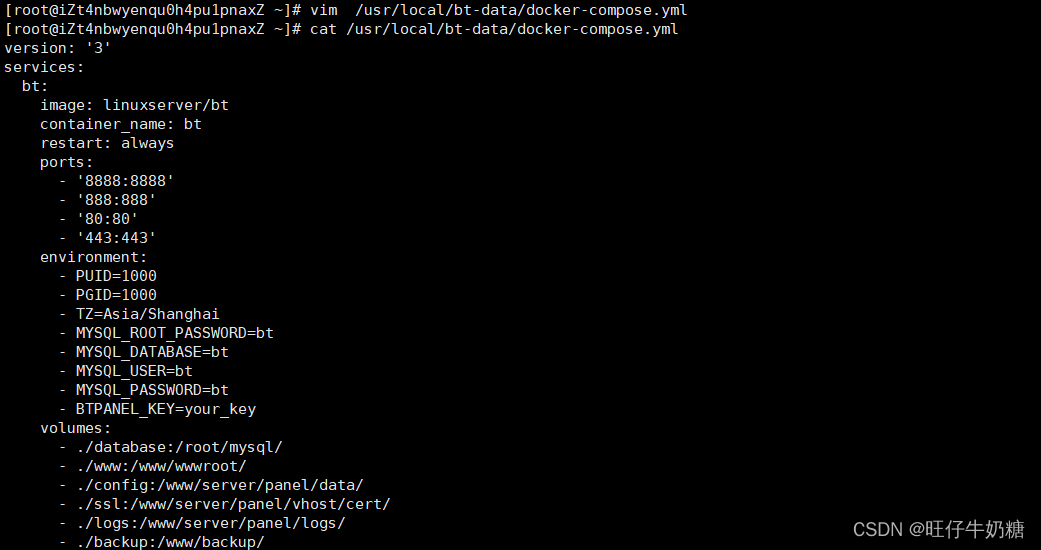
步骤 3:在 bt-data 目录下运行 docker-compose up -d 命令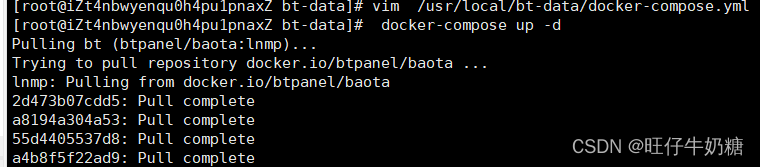
步骤 4:等待 Docker 镜像的下载和安装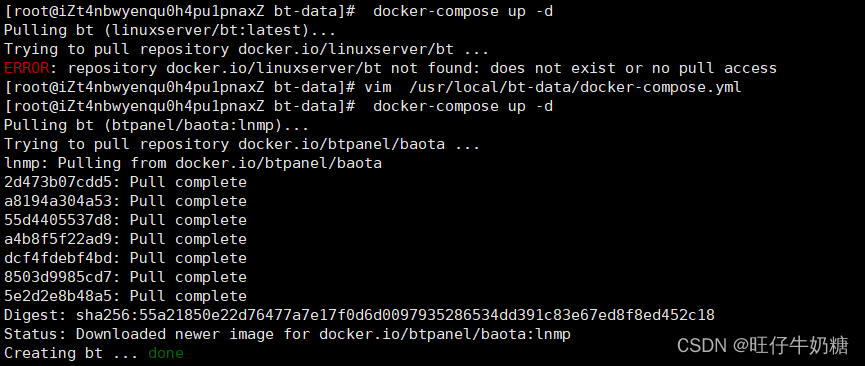
步骤 5:使用浏览器访问宝塔面板
打开浏览器,在 URL 栏中输入 https://您的 IP 地址:8888。提示证书不安全时,选择继续访问即可。
四、使用docker命令安装
- 获取宝塔面板的Docker镜像 首先,打开终端并使用以下命令获取宝塔面板的Docker镜像:
docker pull btpanel/bt
- 创建宝塔面板的Docker容器 使用以下命令创建一个名为bt-panel的Docker容器,并将宝塔面板的80端口映射到主机的端口80:
docker run -itd --name bt-panel -p 80:8888 -p 443:8843 -p 20-21:20-21 -p 3306:3306 -p 888:888 -p 39000:39000 btpanel/bt
以下是上面命令中使用的参数的含义:
-itd:以交互模式、后台模式运行容器。
–name bt-panel:为容器指定名称bt-panel。
-p 80:8888:将容器的8888端口映射到主机的80端口。
-p 443:8843:将容器的8843端口映射到主机的443端口,用于SSL访问。
-p 20-21:20-21:将容器的20和21端口映射到主机的20和21端口,用于FTP访问。
-p 3306:3306:将容器的3306端口映射到主机的3306端口,用于MySQL访问。
-p 888:888:将容器的888端口映射到主机的888端口,用于Redis访问。
-p 39000:39000:将容器的39000端口映射到主机的39000端口,用于宝塔面板通信。
- 启动宝塔面板 使用以下命令启动宝塔面板:
docker exec bt-panel /etc/init.d/bt start
- 访问宝塔面板 现在,打开您的Web浏览器并输入以下URL以访问宝塔面板: http://your_server_ip 其中,your_server_ip是您主机的IP地址或域名。如果一切顺利,您应该能够看到宝塔面板的登录界面。默认用户名为admin,密码为bt_panel_passwd。
五、总结
Docker 安装宝塔面板,是一种高效、可靠的快速部署方式。它不仅提供了强大的隔离性和多版本维护功能,还提供了灵活的资源管理方式。通过以上步骤的介绍,您可以轻松地安装和使用宝塔面板,为您的 Web 服务提供良好的运行环境和管理服务。
版权归原作者 旺仔牛奶糖 所有, 如有侵权,请联系我们删除。